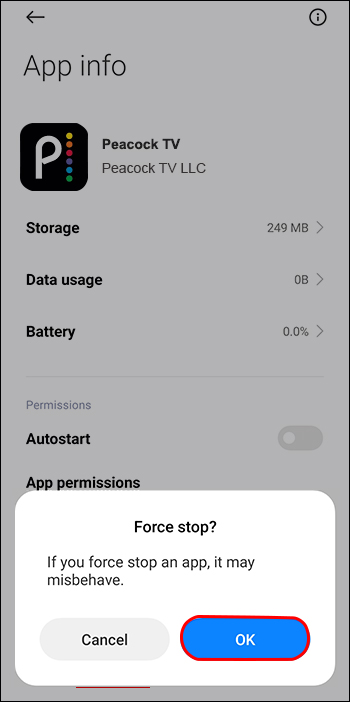Как починить телевизор Peacock, если он постоянно зависает
Приложение Peacock TV — это ваш путь к одним из лучших телешоу, когда-либо созданных. «Офис», «Аббатство Даунтон», «Бруклин 9-9» и даже вся бывшая сеть WWE — все называют Пикок своим домом. Вас ждут часы отличного просмотра телепередач, при условии, что вы сможете заставить приложение работать так, как должно.
Проблемы с зависанием и буферизацией являются общими для многих пользователей Peacock. Каждое заикание и остановка в вашем шоу портят тщательно продуманное телевизионное впечатление, а это значит, что вам нужно найти решение. В этой статье представлено несколько решений проблемы зависания Peacock TV.
Программы для Windows, мобильные приложения, игры - ВСЁ БЕСПЛАТНО, в нашем закрытом телеграмм канале - Подписывайтесь:)
Решение 1. Проверьте подключение к Интернету
Требования Peacock к Интернету не являются особенно экстравагантными: для стандартного потокового вещания приложению требуется соединение со скоростью 3 Мбит/с. Для прямых трансляций и потоковой передачи в формате Ultra-HD требуется скорость не менее 8 Мбит/с. Тем не менее, вполне возможно, что ваше интернет-соединение виновато в постоянных зависаниях и заиканиях, которые вы испытываете.
Проверка вашего интернет-соединения может обнаружить, что проблема не в приложении Peacock, поэтому выполните следующие действия, чтобы проверить и, возможно, решить проблему:
- Используя устройство, подключенное к той же сети, что и устройство, на котором установлено приложение Peacock, запустите проверку скорости Интернета с помощью такой службы, как Тест скорости от Ookla.

- Если ваше соединение не соответствует требованиям Peacock, попробуйте отключить некоторые устройства, которые в данный момент используют ваш Wi-Fi. Запустите еще один тест скорости, чтобы увидеть, улучшится ли скорость.

Если вы не видите никаких улучшений после удаления нескольких устройств из вашей сети Wi-Fi, скорее всего, проблема на стороне вашего интернет-провайдера (ISP). Свяжитесь со службой поддержки вашего интернет-провайдера, чтобы решить проблему.
Решение 2. Сбросьте настройки маршрутизатора
Ваш маршрутизатор похож на машинное отделение для домашнего Wi-Fi-соединения. Если это машинное отделение начнет работать со сбоями, устройствам станет сложнее оставаться подключенными к вашему Интернету. Хорошей новостью является то, что быстрый сброс часто является способом решения мелких проблем, связанных с маршрутизатором:
- Выключите маршрутизатор, используя функцию сброса контактов, встроенную в некоторые устройства, или отсоединив его от розетки питания.

- Подождите не менее 30 секунд.

- Снова включите маршрутизатор и дождитесь его перезагрузки.

- Повторно подключитесь к Wi-Fi и попробуйте Peacock еще раз.
Этот сброс позволяет вам как выключить и включить маршрутизатор (избавив его от избыточного электричества), так и создать новое соединение с серверами вашего интернет-провайдера. Будем надеяться, что эта комбинация выключения и нового подключения обеспечит вам пропускную способность, необходимую для работы приложения Peacock.
Решение 3. Перезапустите приложение вручную.
Проблема с самим приложением может привести к зависанию, а сбои, ошибки и подобные проблемы иногда заставляют вас перезапускать Peacock вручную. Перезапуская, вы «обновляете» приложение, давая ему возможность перезапустить все процессы, по сути стирая все с чистого листа, чтобы Пикок мог повторить попытку.
Процесс перезагрузки вручную зависит от вашего устройства. Например, те, кто использует iPhone для просмотра Peacock, могут сделать следующее:
- Перейдите в «Приложения».

- Выберите приложение Peacock из списка и нажмите «Принудительно остановить».

- Нажмите «ОК» в диалоговом окне, и приложение должно закрыться.

- Перезапустите Peacock, чтобы проверить, работает ли он лучше, чем раньше.
Опять же, точный процесс зависит от вашего устройства, хотя большинство из них должны позволять вам вручную останавливать и перезапускать приложение Peacock.
Решение 4. Перезагрузите ваше устройство.
Иногда проблема, влияющая на ваше приложение Peacock, не связана ни с приложением, ни с вашим подключением к Интернету. Возможно, виновато ваше устройство. Любой хороший ИТ-специалист скажет вам, что простого перезапуска часто бывает достаточно, чтобы устранить проблемы с программным обеспечением, которое вы используете.
Перед перезагрузкой попробуйте закрыть все программы и приложения, работающие в фоновом режиме вашего устройства. Перегрузка других приложений может привести к тому, что Peacock придется бороться за ресурсы устройства, а отмена этих других приложений может потенциально освободить эти ресурсы для использования Peacock.
Если это не решит проблемы с зависанием Peacock, перезагрузка устройства аналогична созданию чистого листа, на который вы добавляете Peacock в качестве первого и единственного приложения, которое запускается после перезапуска.
Решение 5. Проверьте серверы Peacock
Peacock ведет трансляцию с внешних серверов, расположенных по всей территории США. Иногда проблема с сервером, к которому обращается ваш экземпляр приложения, может быть причиной того, что Peacock продолжает зависать.
Выполните следующие действия, чтобы проверить, как работает Peacock на стороне сервера:
- Отправляйтесь в Детектор падения и щелкните или коснитесь значка увеличительного стекла.

- Введите «Павлин» в строку поиска и нажмите «Ввод».

- Проверьте диаграмму, чтобы узнать, сообщали ли другие пользователи о сбоях в работе Peacock.

Если на диаграмме видно, что сотни (или даже тысячи) людей сообщили о проблемах одновременно с вами, вы можете предположить, что проблема связана с серверами. К сожалению, ожидание решения этой проблемы обычно является единственным решением.
Решение 6. Выйдите из системы и войдите снова.
Часто самые простые решения творят чудеса. Выход из приложения Peacock во многом аналогичен перезагрузке вручную, поскольку при повторном входе создается новый экземпляр приложения. Если ошибка или сбой вызвали проблемы с зависанием или заиканием, это простое решение «сбрасывает» приложение, чтобы оно могло снова попытаться работать правильно.
Программы для Windows, мобильные приложения, игры - ВСЁ БЕСПЛАТНО, в нашем закрытом телеграмм канале - Подписывайтесь:)
Выйти из системы просто:
- Перейдите к «Аккаунт», который вы должны увидеть в правом верхнем углу экрана.

- Выберите «Выйти».

- Закройте приложение и откройте его снова, войдя в систему при появлении соответствующего запроса.
Это решение может не сработать, если приложение зависает настолько сильно, что происходит сбой, и вы не можете получить доступ к опции выхода. В этом случае единственным выходом может быть перезагрузка вручную путем принудительной остановки приложения.
Решение 7. Обновите приложение Peacock.
Если на вашем устройстве установлена устаревшая версия приложения Peacock, вы можете обнаружить, что ему трудно подключиться к серверам Peacock, что приводит к проблемам с зависанием. Обновление приложения может решить эту проблему. Кроме того, вы получаете выгоду от получения последней версии приложения (с возможными обновлениями пользовательского интерфейса и безопасности), что делает обновление беспроигрышной ситуацией.
Способ обновления зависит от вашего устройства, хотя большинство из них предлагают возможность поиска обновления в магазине приложений, который вы используете для загрузки Peacock. Другие устройства, такие как Fire Stick от Amazon, позволяют выполнять обновление через само устройство:
- Выделите приложение Peacock и нажмите кнопку «Меню» на пульте дистанционного управления.

- Перейдите в «Управление», затем «Подробнее».

- Нажмите «Обновить».

Затем Fire Stick вручную выполняет поиск обновления, после чего либо запускает обновление, либо сообщает вам, что ваше приложение обновлено. Опять же, эти шаги различаются в зависимости от вашего устройства.
Решение 8. Удалите и переустановите приложение.
Когда вы произносите «Радуйся, Мария», удаление приложения Peacock стирает большую часть данных, хранящихся на вашем устройстве, вместе с самим приложением. При переустановке создается новая версия приложения (и полностью обновленная), поэтому вы можете попробовать еще раз.
Обратите внимание, что удаление Peacock означает, что вы не сможете войти в систему при переустановке. Запишите свое имя пользователя и пароль, чтобы вы могли вернуться в систему, как только приложение снова заработает.
Прорваться сквозь павлинью заморозку
Нестабильность приложения всегда раздражает, особенно когда вы поглощены шоу только из-за значка зависания или буферизации, который мешает вам получить удовольствие. Описанные исправления помогают, если возникла проблема с вашим устройством, подключением к Интернету или самим приложением Peacock, по крайней мере, помогая вам разобраться в корне проблемы.
Как часто вы замечаете, что приложение зависает, когда вы пытаетесь посмотреть шоу? Какие сериалы привлекли вас к Пикоку в первую очередь и порекомендовали бы вы их другим? Дайте нам знать в разделе комментариев ниже.